Между покупкой и закачкой прошло более суток ключ активации не проходит
Ответ

Добрый день, Юрий!
Ключ по данной позиции высылался Вам 07.08.2013. Повторно высылаем ключ.
Попробуйте пройти процедуру активации еще раз.
В случае, если ошибка активации повторится, опишите, пожалуйста, подробно какие шаги активации Вы проходите. Вышлите снимок экрана с ошибкой и указанием номера заказа в письме на адрес поддержки info@softkey.ru
Для создания снимка экрана на клавиатуре есть специальная клавиша — Print Screen (PrtScn), чаще всего располагающаяся в правом верхнем углу клавиатуры.
При нажатии клавиши Print Screen снимок экрана временно помещается в буфер обмена, и чтобы «достать» его оттуда, следует воспользоваться графическим редактором либо вставить картинку в нужное приложение (например, Paint или Word).
Paint Вы можете открыть, пройдя по ссылке: Пуск — Программы — Стандартные — Paint
Чтобы вставить картинку из буфера обмена, надо зайти в меню «Правка» и выбрать действие «Вставить» либо нажать на клавиатуре Ctrl+V. При желании скриншот можно обработать в редакторе (сделать подписи, что-то выделить и т.д.) и сохранить в отдельный файл (Файл — Сохранить как…).
Заранее благодарю.
Сервис поддержки клиентов работает на платформе UserEcho


Добрый день, Юрий!
Ключ по данной позиции высылался Вам 07.08.2013. Повторно высылаем ключ.
Попробуйте пройти процедуру активации еще раз.
В случае, если ошибка активации повторится, опишите, пожалуйста, подробно какие шаги активации Вы проходите. Вышлите снимок экрана с ошибкой и указанием номера заказа в письме на адрес поддержки info@softkey.ru
Для создания снимка экрана на клавиатуре есть специальная клавиша — Print Screen (PrtScn), чаще всего располагающаяся в правом верхнем углу клавиатуры.
При нажатии клавиши Print Screen снимок экрана временно помещается в буфер обмена, и чтобы «достать» его оттуда, следует воспользоваться графическим редактором либо вставить картинку в нужное приложение (например, Paint или Word).
Paint Вы можете открыть, пройдя по ссылке: Пуск — Программы — Стандартные — Paint
Чтобы вставить картинку из буфера обмена, надо зайти в меню «Правка» и выбрать действие «Вставить» либо нажать на клавиатуре Ctrl+V. При желании скриншот можно обработать в редакторе (сделать подписи, что-то выделить и т.д.) и сохранить в отдельный файл (Файл — Сохранить как…).
Заранее благодарю.